项目优化
1.生成打包报告
- 第一种方法:命令行【不推荐】
vue-cli-service bulid --report - 第二种方式:vue的可视化UI面板直接查看【控制台输入 vue ui】
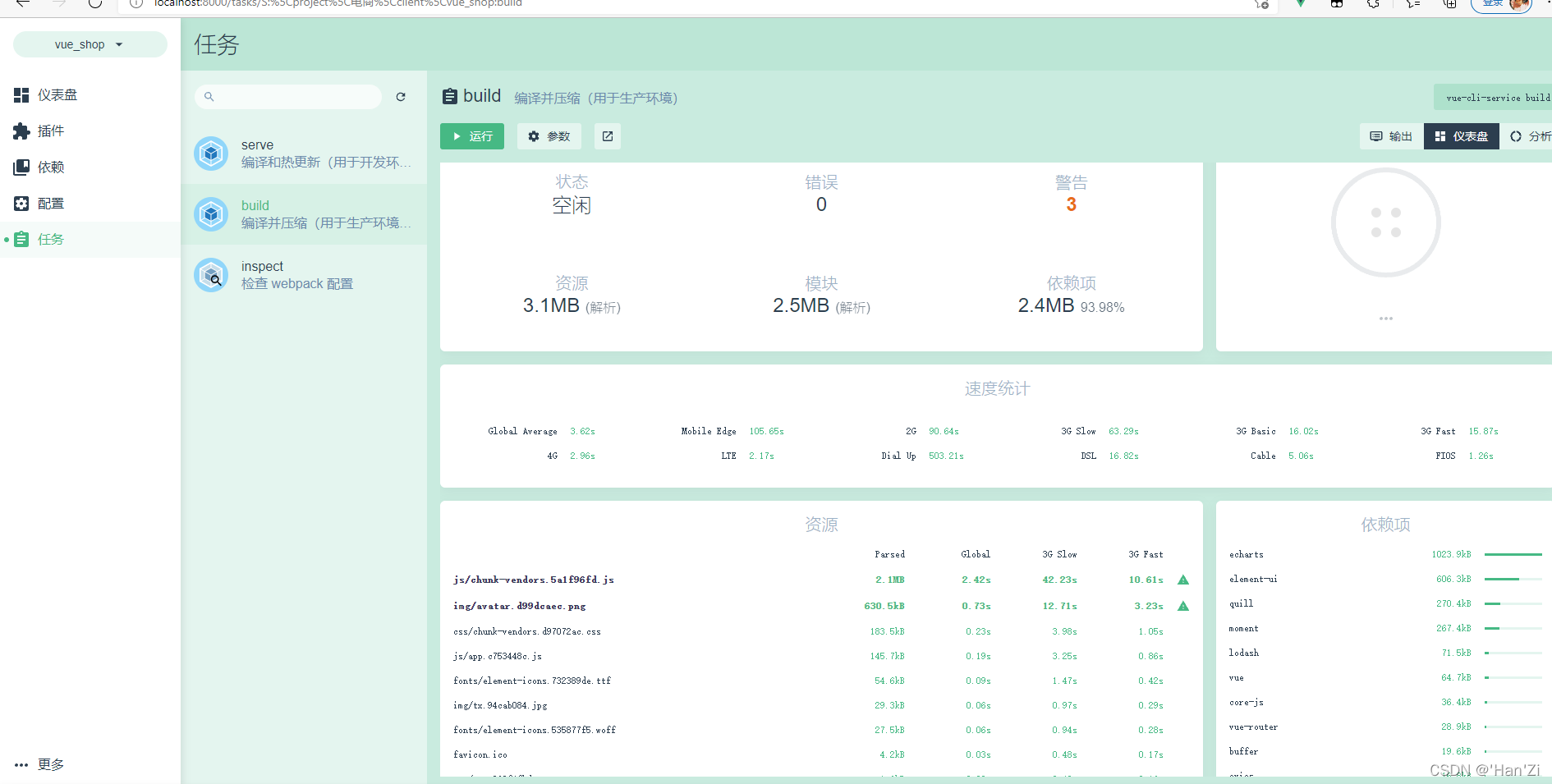
在ui面板中查看打包的项目,并且进行优化
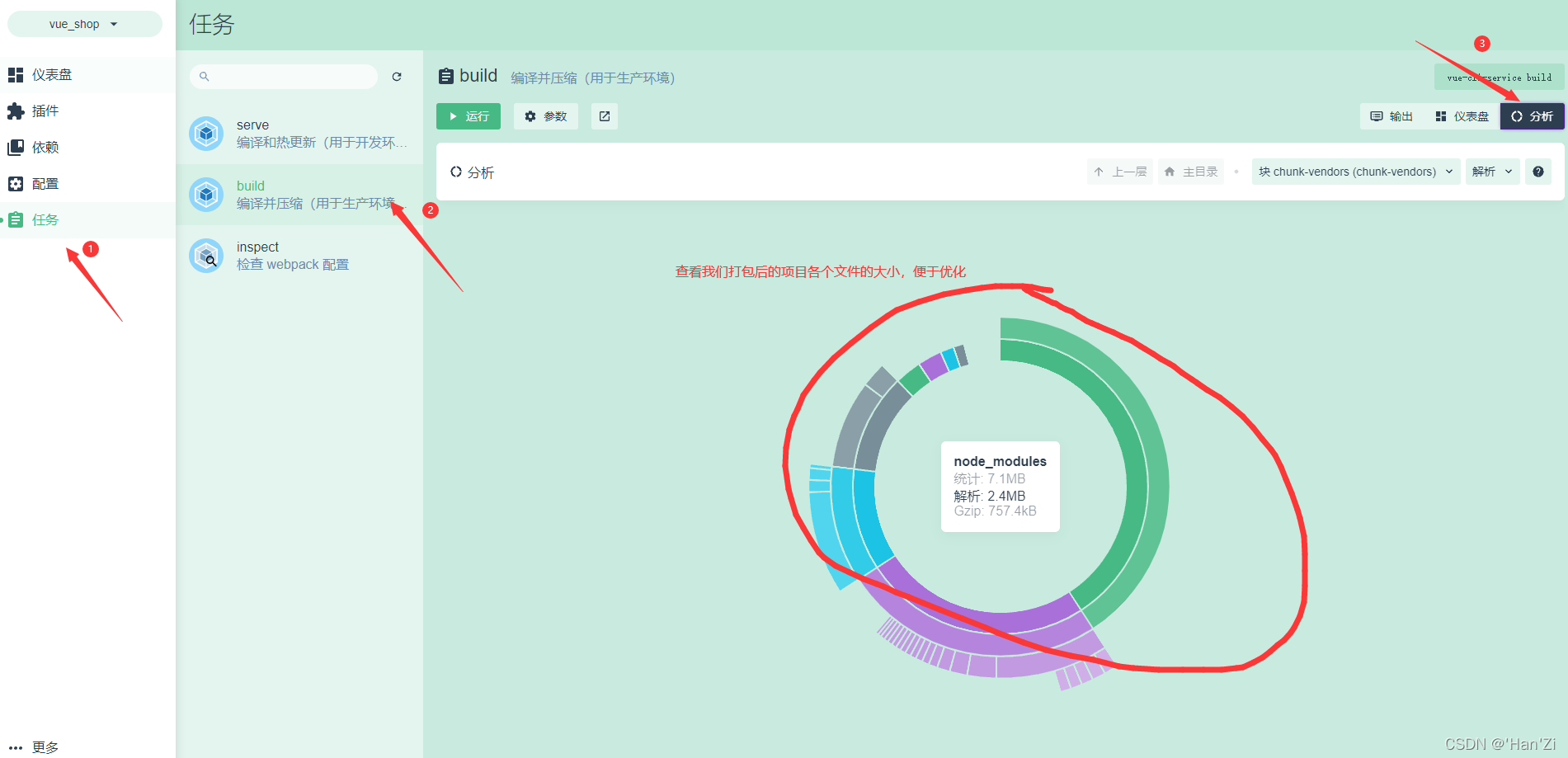
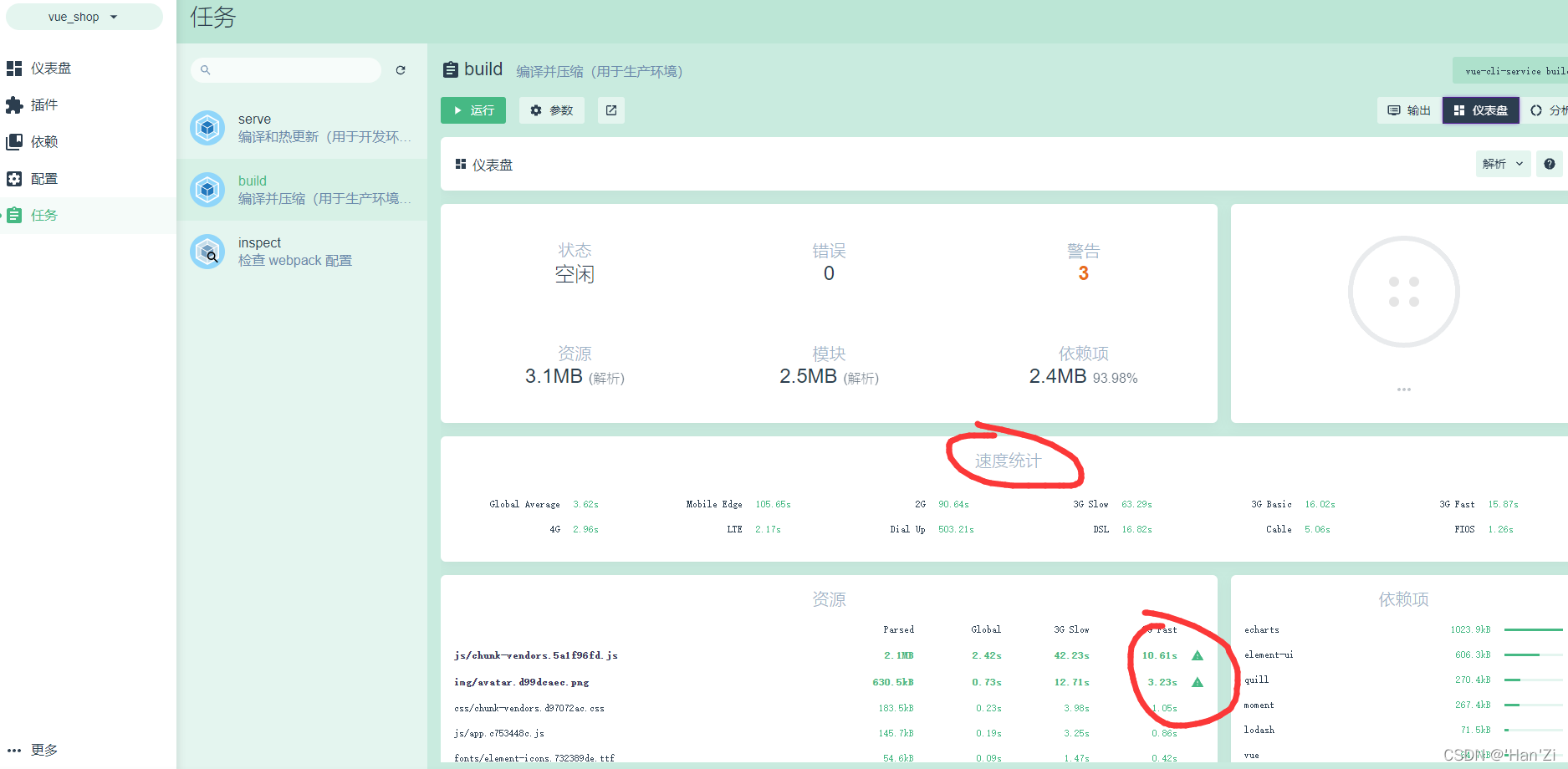
2.通过vue.config.js修改webpack的默认配置
- 通过vue-cli 3.0工具生成的项目,默认是隐藏了webpack配置项的,目的是为了让工作中心放在业务逻辑上面
- 然后配置webpack
3.为开发模式与发布模式指定不同的打包入口
- 通常情况下,Vue项目的开发模式和发布模式,共同用一个打包入口文件(src/main.js)。为了将项目的开发过程和发布过程分离,我们可以采取两种模式,各自指定打包入口的文件:
- 开发模式的入口文件为:src/main-dev.js
- 发布模式的入口文件为: sec/main-prod.js
4.configureWebpack和chainWebpack
- 在vue.config.js导出的配置对象中,新增configureWebpack或chainWebpack节点,来自定义webpack的导包设置
- 在这里,configureWebpack和chainWebpack的作用是相同的,唯一的区别就是他们修改webpack配置的方式不同:
- configureWebpack通过的操作对象的形式,来修改默认的webpack的配置
- chainWebpack通过链式编程的形式,来修改默认的webpack配置
5.通过chainWebpack自定义打包入口
module.exports={
chainWebpack: config=>{
//开发模式的入口为main-prod
config.when(process.env.NODE_ENV === 'production', config=>{
config.entry('app').clear().add('./src/main-prod.js')
})
//发布模式的入口为main-dev
config.when(process.env.NODE_ENV === 'development', config=>{
config.entry('app').clear().add('./src/main-dev.js')
})
}
}
6.通过externals加载外部的CDN资源
- 通常情况下,通过import语法导入的第三方依赖包,最终会被打包合并到同一个文件中,从而导致打包成功后,单文件体积过大的问题
- 为了解决上面的问题,可以通过webpack的externals节点,来配置进去加载外部的CDN资源,凡是声明在externals中的第三方依赖包,都不会被打包
- 通过external加载外部的CDN资源【目的减小打包体积】
config.set('externals',{
vue:'Vue',
'vue-router':'VueRouter',
axios:'axios',
lodash:'_',
echarts:'echarts',
nprogress:'NProgress',
'vue-quill-editor':'VueQuillEditor'
})
- 在index.html的文件的头部,添加资源引用【删除对应的引入的样式】
<link rel="stylesheet" href="https://cdn.staticfile.org/nprogress/0.2.0/nprogress.min.css" />
<link rel="stylesheet" href="https://cdn.staticfile.org/quill/1.3.4/quill.core.min.css" />
<link rel="stylesheet" href="https://cdn.staticfile.org/quill/1.3.4/quill.snow.min.css" />
<link rel="stylesheet" href="https://cdn.staticfile.org/quill/1.3.4/quill.bubble.min.css" />
<link rel="stylesheet" href="https://cdn.bootcdn.net/ajax/libs/element-ui/2.15.1/theme-chalk/index.min.css" />
<script src="https://cdn.staticfile.org/vue/2.6.3/vue.min.js"></script>
<script src="https://cdn.staticfile.org/vue-router/3.0.1/vue-router.min.js"></script>
<script src="https://cdn.staticfile.org/axios/0.18.0/axios.min.js"></script>
<script src="https://cdn.staticfile.org/lodash.js/4.17.11/lodash.min.js"></script>
<script src="https://cdn.staticfile.org/echarts/4.1.0/echarts.min.js"></script>
<script src="https://cdn.staticfile.org/nprogress/0.2.0/nprogress.min.js"></script>
<script src="https://cdn.staticfile.org/quill/1.3.4/quill.min.js"></script>
<script src="https://cdn.jsdelivr.net/npm/vue-quill-editor@3.0.4/dist/vue-quill-editor.js">
</script>
<script src="https://cdn.staticfile.org/element-ui/2.15.1/index.js"></script>
<script src="https://cdn.bootcdn.net/ajax/libs/jquery/3.6.0/jquery.min.js"></script>
7.路由懒加载
项目上线相关配置
1.通过node创建web服务器【不一定非要node】
- 创建node项目,并且安装express,通过express快速创建web服务器,将vue打包生成的dist文件夹托管为静态资源:
const express = require('express')
const app = express()
app.use(express.static('./dist'))
app.listen(80,()=>{
console.log('server running at localhost:80')
})
2.开启gzip配置
- 使用gzip可以减小文件的体积,使得传输速度更快
- 可以通过服务端使用express做gzip压缩
npm i compression
const compression = require('compression')
app.use(compression())
3.配置https服务【前端了解:http是明文的,传输密码这些的话不安全】
- 在https://freessl.cn/官网(免费),输入要申请的域名并且选择品牌
- 输入自己的邮箱,并且选择相关选项
- 验证DNS(在域名原理后台添加TXT记录)
- 验证通过后,下载SSL证书(full_chain.pem公钥;private.key私钥)
4.使用pm2管理应用【了解】
- 当我们用node创建的服务器,关闭命令窗口时,服务器也随之关闭,pm2就是解决这个的
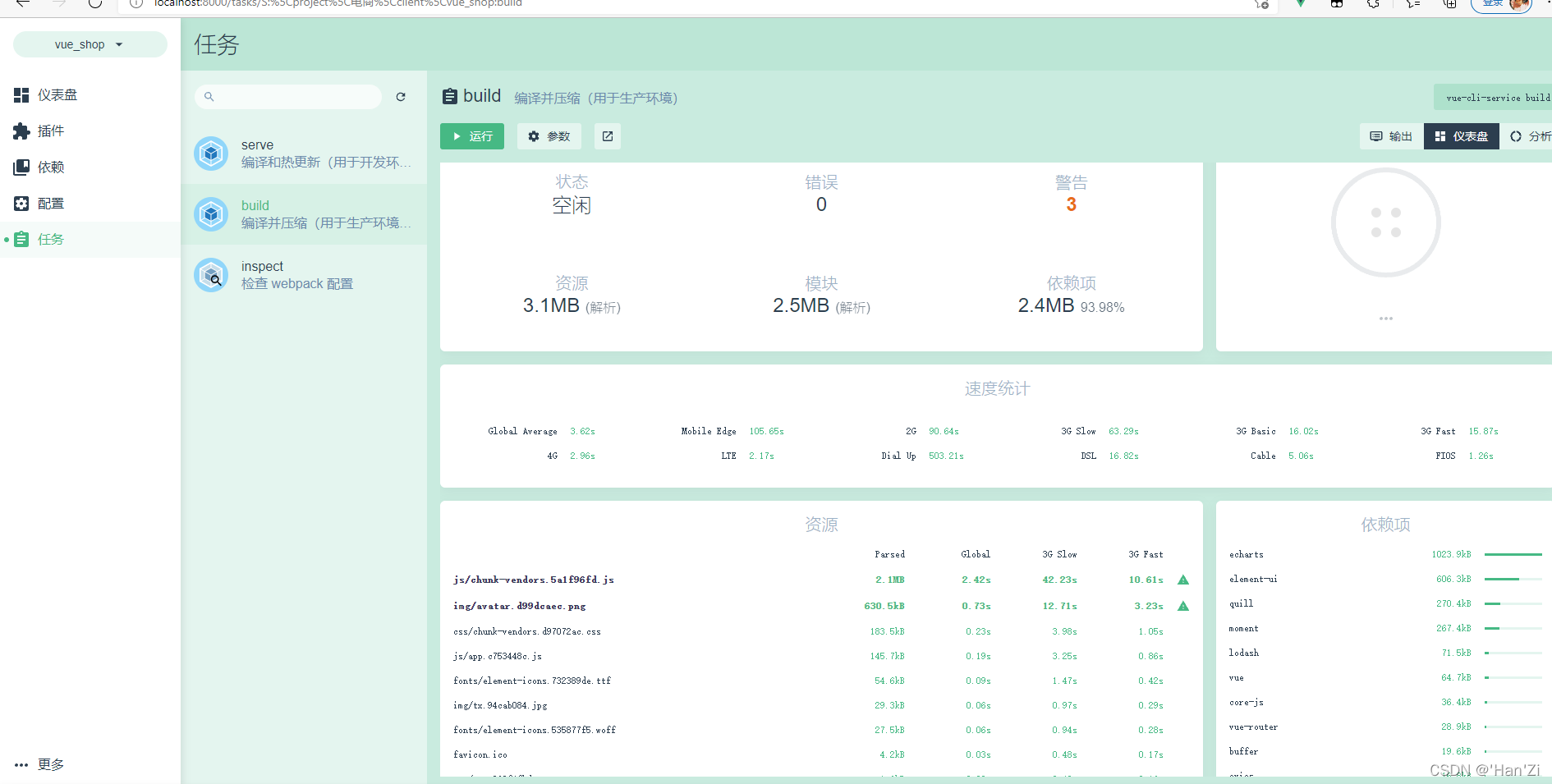
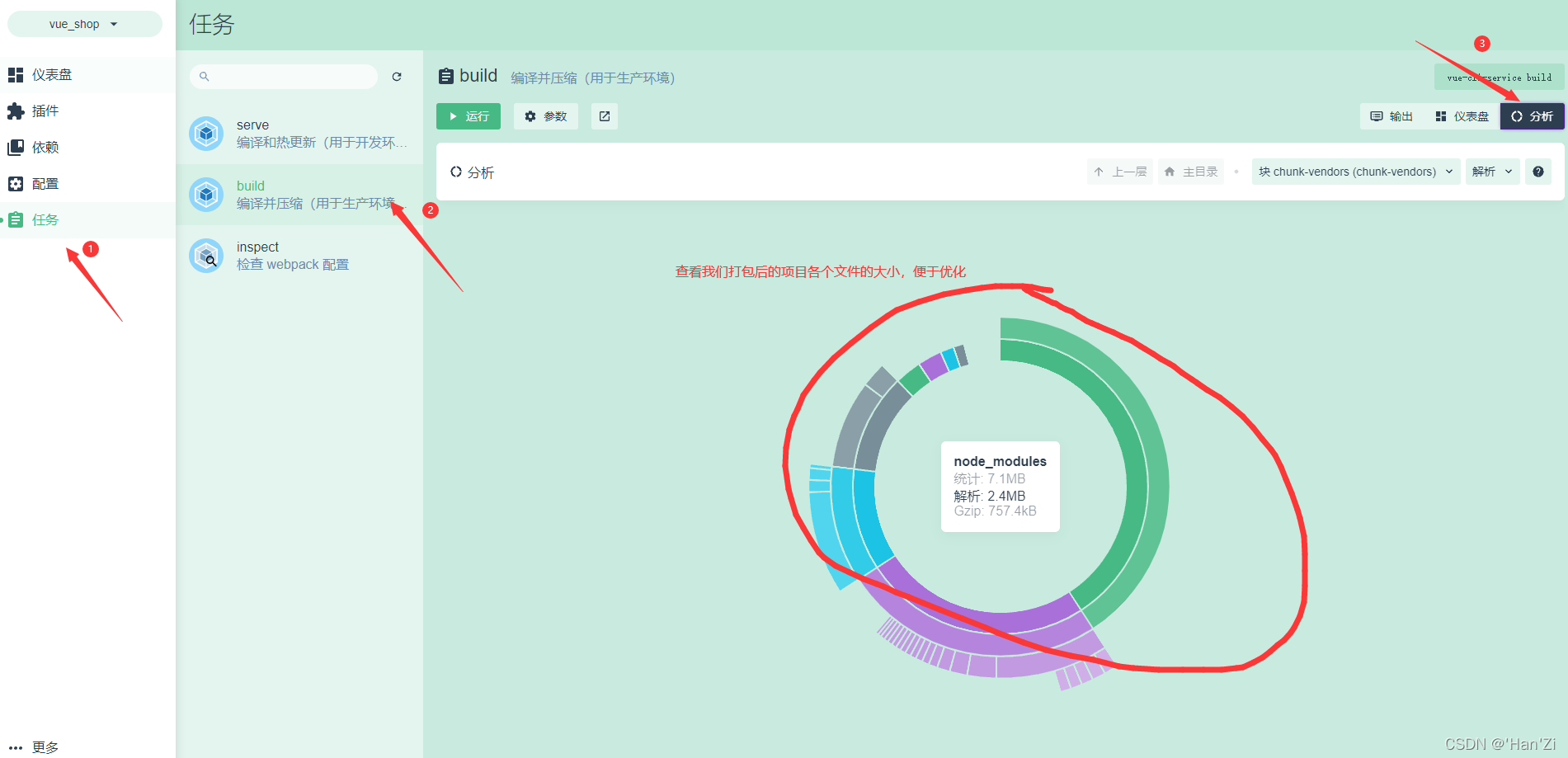
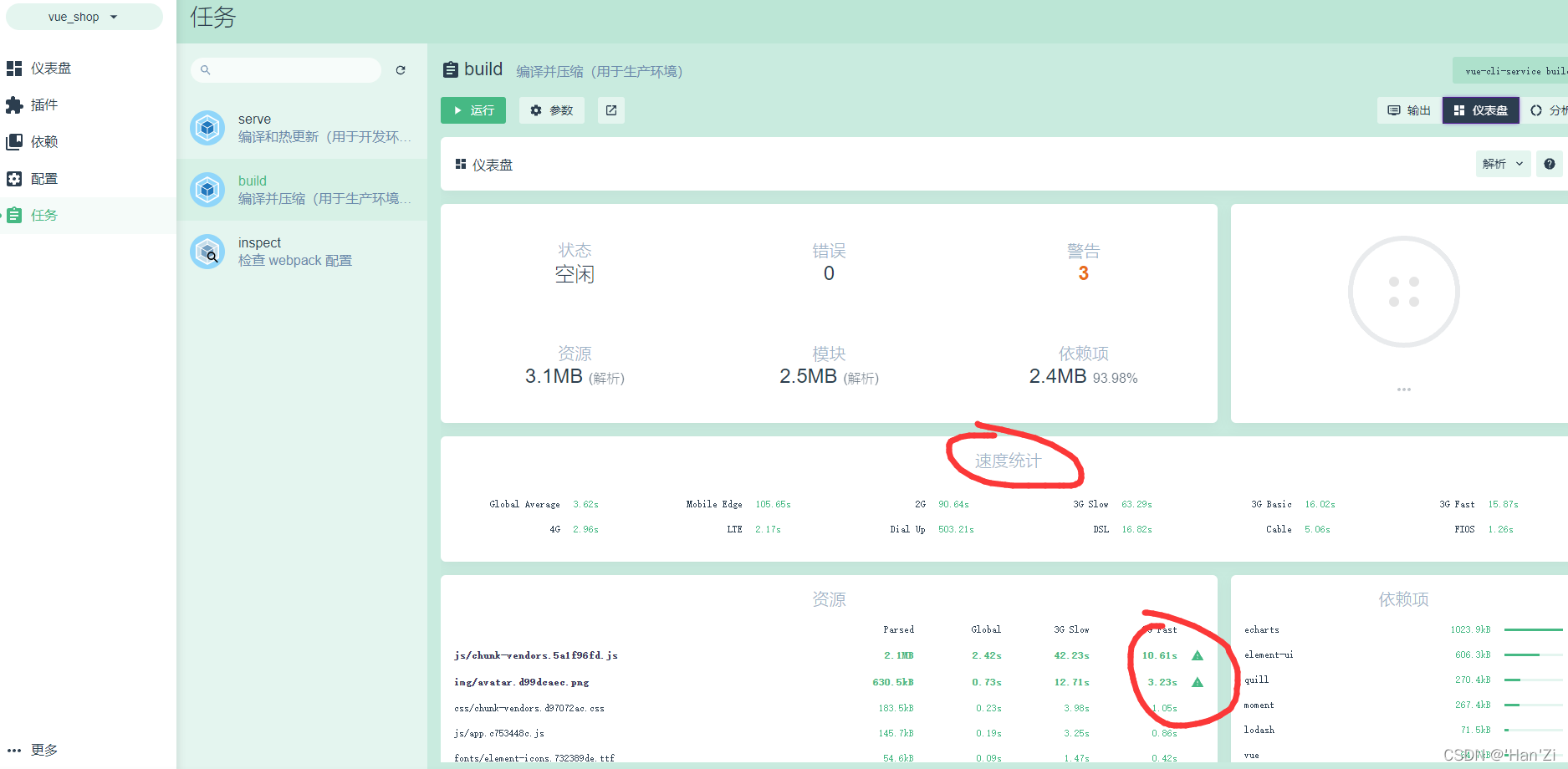
























 486
486











 被折叠的 条评论
为什么被折叠?
被折叠的 条评论
为什么被折叠?








